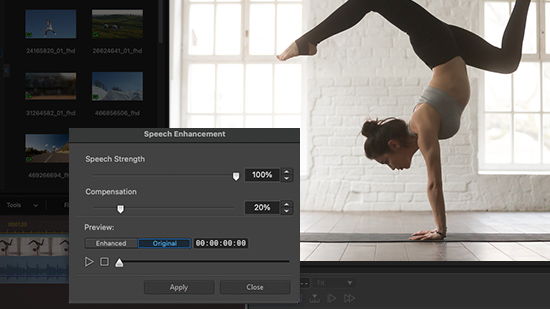Qué es y cómo hacer stop motion: Tutorial y mejores herramientas
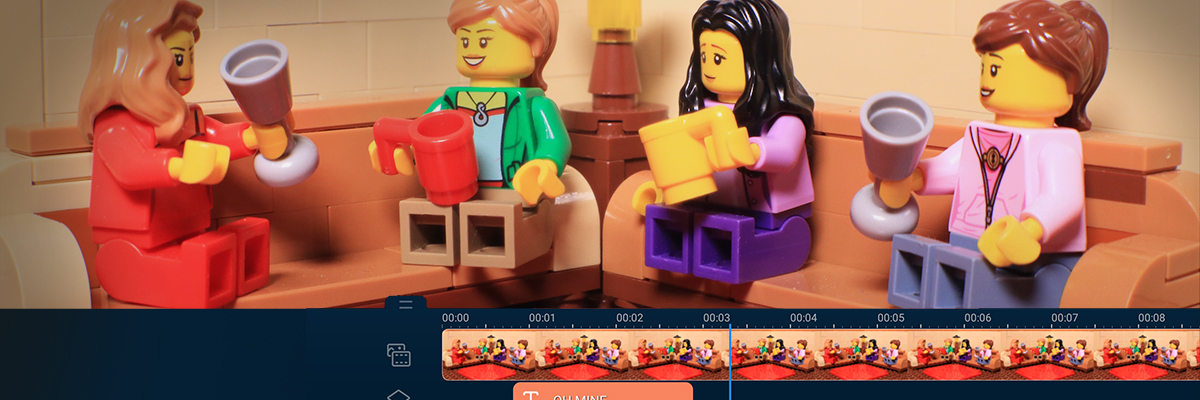
A continuación te vamos a explicar qué es y cómo hacer stop motion. Este es un tipo de animación que requiere mucha paciencia y precisión, por lo cual antes era exclusivo entre cineastas y animadores de tiempo completo. Pero hoy en día se ha vuelto una técnica muy popular y masiva en las redes sociales.
Y si tú también quieres saber cómo hacer videos de stop motion, sigue leyendo para ver el tutorial paso a paso para lograr por tí mismo producir este increíble tipo de video, y los mejores programas de escritorio y aplicaciones de celular para conseguirlo.
¡Descarga ya PowerDirector en iOS y Android y crea divertidas animaciones stop motion!

- ¿Qué es el stop motion?
- ¿Cómo editar Stop-Motion en iOS y Android?
- ¿Cómo editar un video de stop-motion en Windows y Mac?
- ¿Cómo mejorar los videos de stop-motion con aplicaciones de edición?
- Las 5 mejores aplicaciones para hacer stop motion
- Los 5 mejores programas para hacer un video stop motion
- Descarga gratis la mejor aplicación para hacer stop motion
- Preguntas frecuentes sobre la animación stop motion
¿Qué es el stop motion?
El stop motion es una técnica de animación mediante la que se puede dar vida a objetos inanimados. Para ello, se hace una serie de fotos, entre cada una de las cuales el objeto es movido ligeramente. Después, todas estas fotos, llamadas fotogramas, se juntan para dar la apariencia de que se trata de una película.
¿Cómo editar Stop-Motion en iOS y Android?
Después de grabar, necesitarás usar un programa o aplicación para edición de video. Para esto, nosotros recomendamos PowerDirector. Se puede descargar gratis y es un editor de video increíblemente fácil de usar. Además, está disponible tanto para dispositivos móviles como para computadoras.
Asegúrate de que tus grabaciones estén organizadas en un solo lugar. Por ejemplo, crea un álbum especializado en tu teléfono.
A continuación te vamos a explicar cómo editar un video stop-motion en tu iPhone o dispositivo Android usando la aplicación PowerDirector:
- Abre la aplicación PowerDirector y presiona Nuevo Proyecto.
- Nombra el proyecto y elige la proporción de aspecto.
- Presiona Foto para añadir tus fotos a la línea de tiempo.
- Pulsa sobre el clip en la línea de tiempo para resaltar la foto y pulsa el icono de Lápiz.
- Desplázate hasta el icono del reloj que dice Duración.
- Activa la opción Aplicar a todas las fotos, y luego haz clic en Ok.
Añade cada foto en el orden correcto pulsando el signo más en la mitad de la imagen.
Utiliza el dedo para desplazarte por la barra de herramientas y escoge cuándo quieres que cada foto aparezca en la pantalla. Probablemente quieras usar una décima de segundo de separación para los videos stop motion: cuanto menor el tiempo, más fluido será el video.
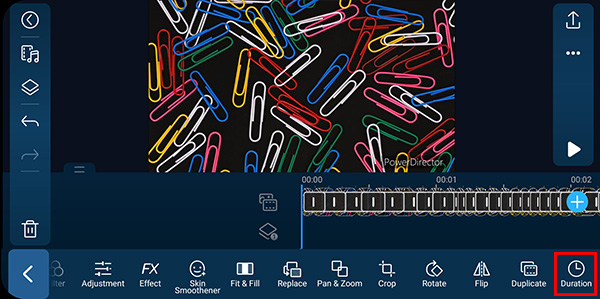
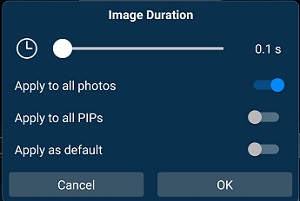
Vuelve a ver tu video para asegurarte de que te gusta la duración y ajústalo si es necesario.
Ahora puedes guardar tu video o seguir editándolo al añadir títulos, efectos especiales o efectos de sonido.
¿Cómo editar un video de stop-motion en Windows y Mac?
Si deseas editar desde tu computadora, importa todas tus imágenes y ubícalas en una sola carpeta o en carpetas separadas para cada escena. Después de organizar tus imágenes, sigue estos pasos para editar un video stop motion en tu computadora usando PowerDirector:
- Importa tus fotos a la Sala de Medios, y luego arrastra todas tus fotos a la línea de tiempo en el orden correcto.
- Establece la duración del video. Resalta todas las fotos a la vez. Una barra de herramientas aparecerá sobre la línea de tiempo. Haz clic en el icono del Reloj y establece el tiempo que quieres que cada imagen aparezca en la pantalla.
- Mira la vista previa del video para asegurarte de que los clips están en el orden correcto y de que el stop motion se reproduce sin problemas.
- Guarda y Produce el video, o continúa editando al añadir títulos, música y efectos.
Probablemente quieras usar una décima de segundo de separación para los videos stop motion: cuanto menor el tiempo, más fluido será el video.
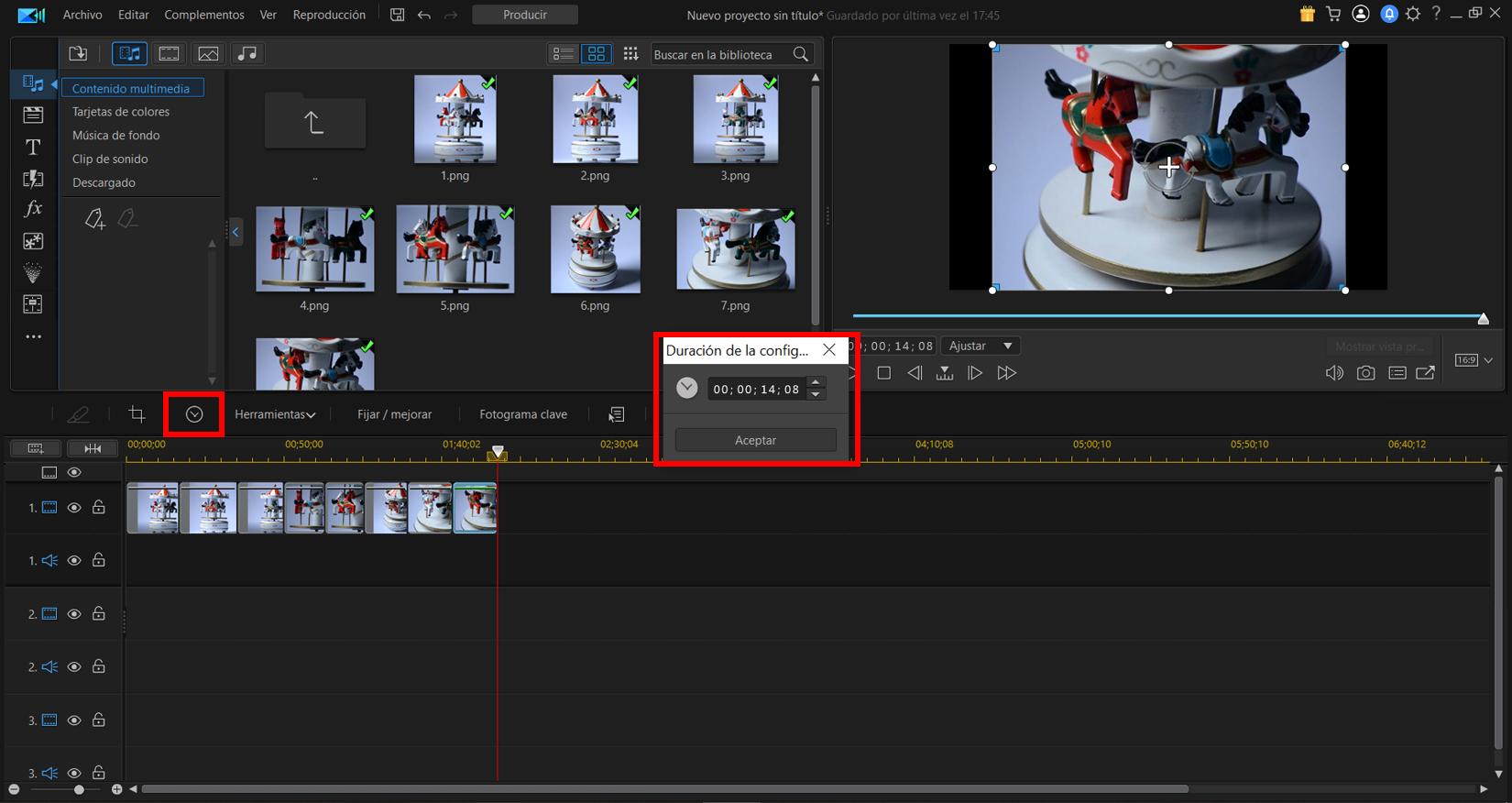
Así de fácil es hacer un video de stop motion.

¿Cómo mejorar los videos de stop-motion con aplicaciones de edición?
Puedes hacer que tu video de stop-motion tenga un aspecto más pulido y profesional en unos cuantos sencillos pasos con la aplicación PowerDirector.
1. Añade títulos
Los títulos hacen que un video se sienta que está completo. Utiliza una plantilla lista para usar o crea la tuya propia. Añade una portada con títulos animados o subtítulos estáticos. Finalmente, crea una secuencia de créditos y agradece a los que hicieron posible tu película, todo con estos sencillos pasos:
- Pulsa el icono que parece dos cuadrados superpuestos al lado izquierdo. Esto abrirá el Menú de Texto
- Escoge un estilo de texto en el menú de arriba.
- Escoge una plantilla de texto específica en el estilo elegido pulsando el botón +.
- Haz clic en el icono de Lápiz para editar el texto.
Escoge entre Burbujas de texto, Títulos de citas famosas, Colorido, Efecto frío, Minimalista, Transmisión de TV, Títulos interactivos, Medios sociales, Vintage, Títulos expresivos o Clásico.
El texto será agregado a tu línea de tiempo. Muévelo al principio, mitad o final del video, donde sea que lo necesites.
Aparecerá una barra de menú en la parte inferior que te permitirá cambiar texto, fuente, color y más.
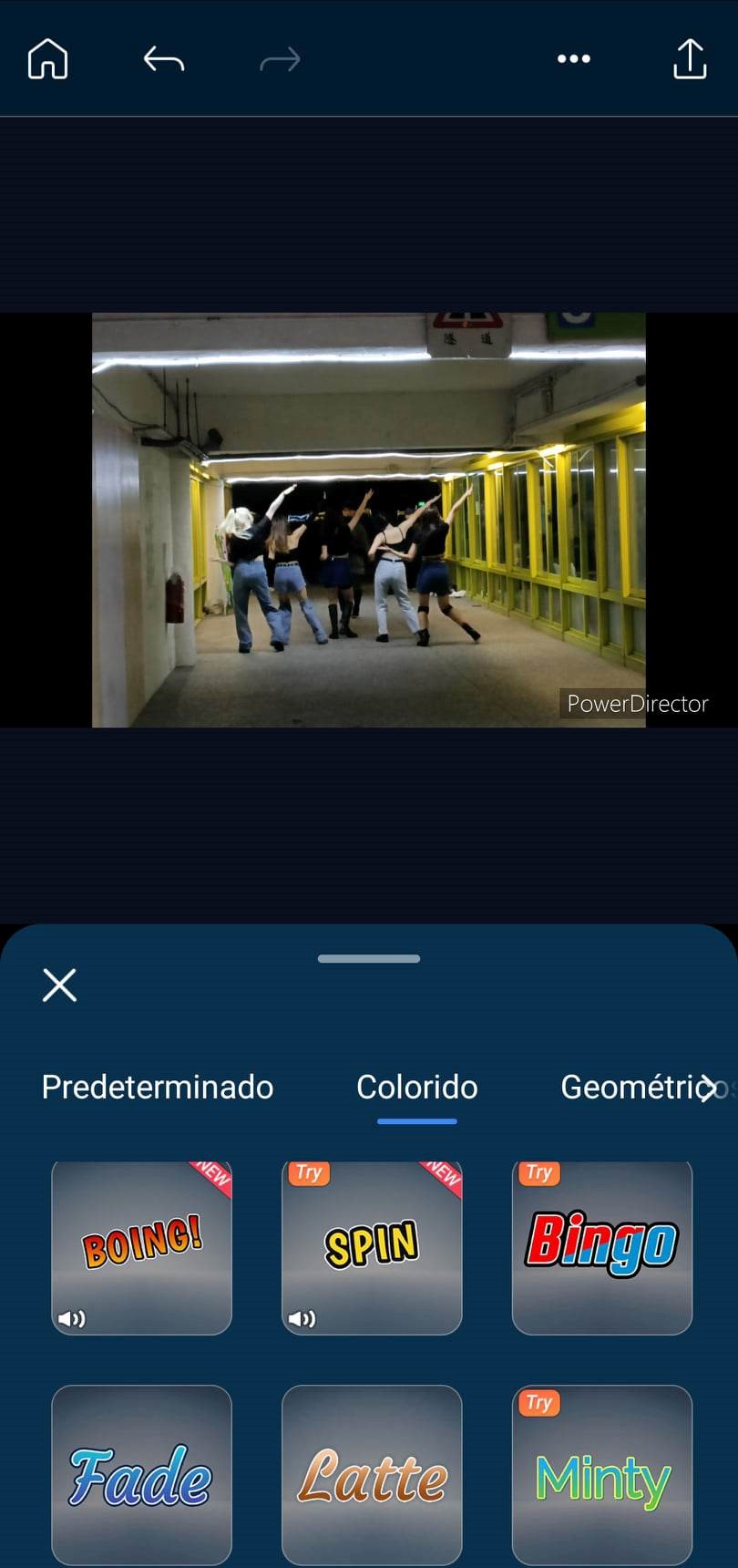
2. Añade efectos
Añade un llamativo efecto sobre tu video, como Glitch, Ojo de Pez o Espejo. Tu filme stop-motion parecerá que fue hecho en un estudio de Hollywood en vez de tu teléfono en cuestión de segundos.
- Presiona tu línea de tiempo para resaltar tu video y pulsa el icono de Lápiz.
- Desplázate y pulsa FX.
- Deslízate por los efectos y escoge el más adecuado para tu video.
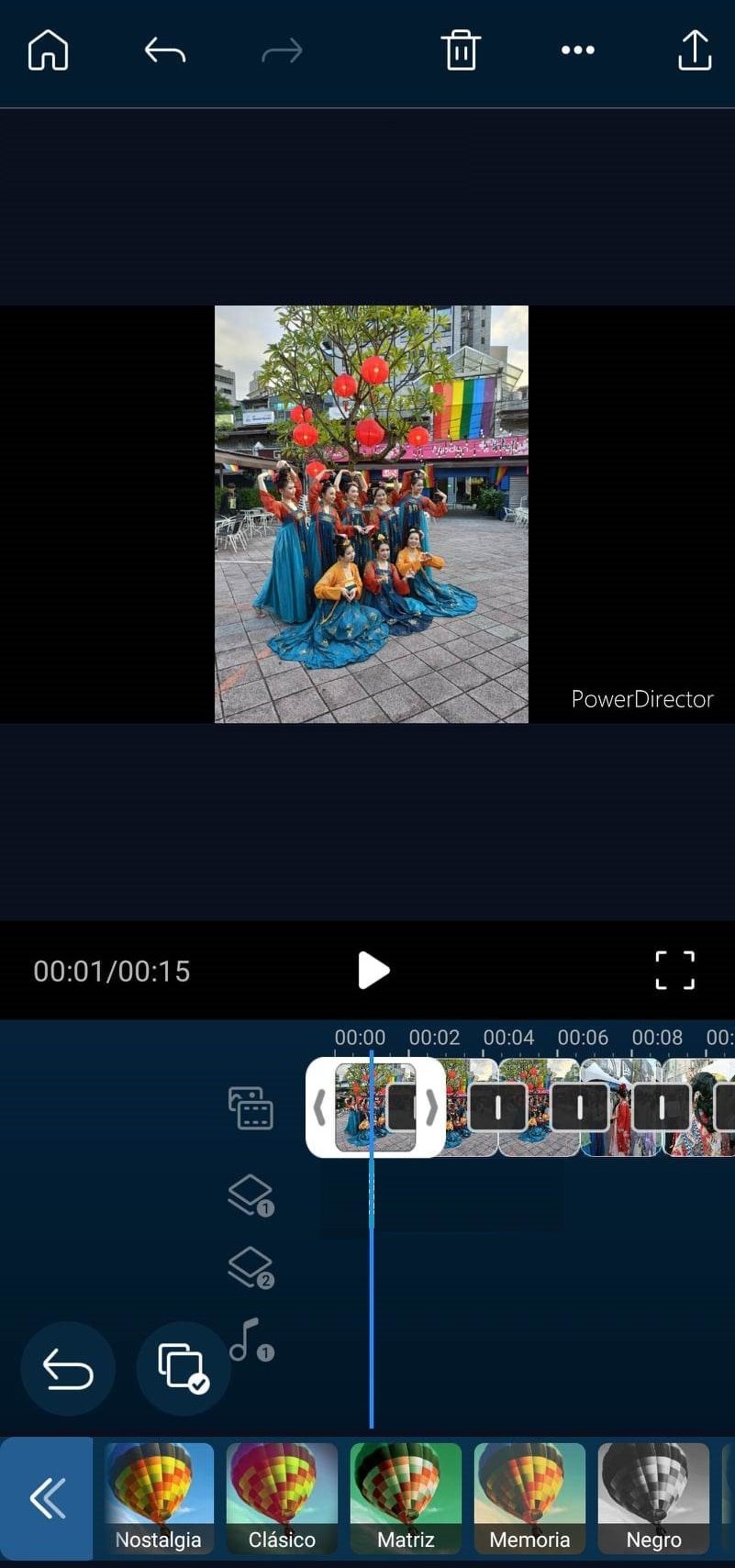
3. Añade transiciones
Si tu video stop motion contiene más de una escena, utiliza una transición para que fluya de manera suave. La aplicación PowerDirector tiene cientos de transiciones de donde escoger, tales como Papel Rasgado, Fluidas y Presentación de diapositivas.
- Pulsa el recuadro entre tus dos escenas. Esto abrirá el menú de transiciones.
- Escoge un estilo de transición del menú, y luego elige una transición específica dentro de ese estilo.
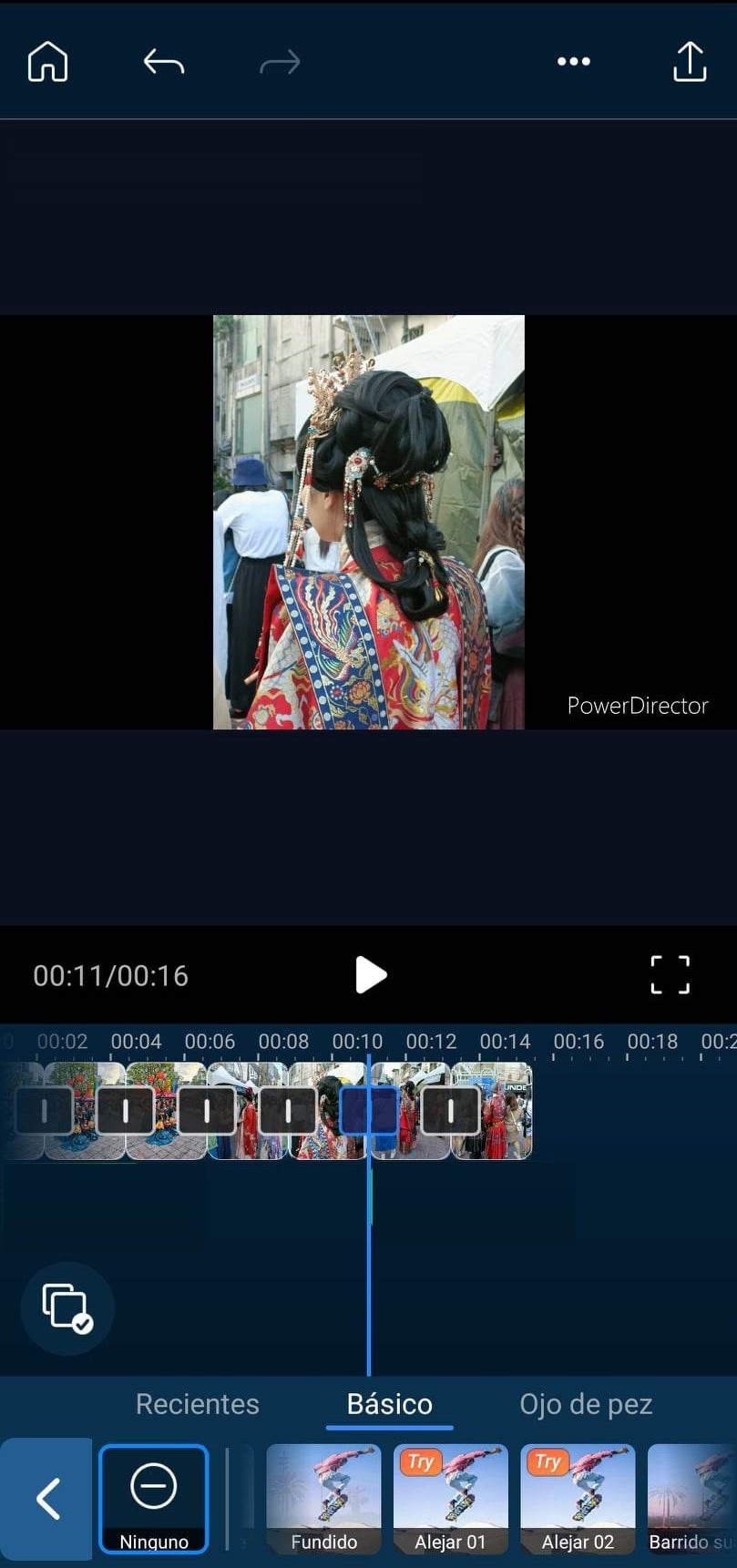
4. Diseño de sonido
Como los videos stop motion son silenciosos, añadir sonido es crucial en el proceso de edición. PowerDirector tiene opciones de efectos de sonido y una biblioteca de música sin copyright directo en la aplicación. Incluso puedes importar tu música o efectos de sonido para usarlos.
- Haz clic en el icono Importar Medios bajo el icono de Inicio en el menú de la izquierda.
- Pulsa Música o Efectos de sonido.
- Busca la música/efecto de sonido que quieras y haz clic en el botón + para añadirlo a tu proyecto.
- Pulsa tu video en la línea de tiempo para que aparezca el icono de Lápiz.
- Escoge Herramienta de Audio.
- Vuelve a sacar el icono de Lápiz y escoge Mezcla de Audio.
Puedes importar tu propia música/efectos de sonido o hacer clic en la biblioteca de recursos.
En las Herramientas de Audio, puedes escoger entre Cambiador de Voz, Reductor de ruido, Voz en off o Extraer Audio.
En Mezcla de Audio, utiliza los ecualizadores para cambiar el volumen de tus diálogos, música y efectos de sonido por separado.
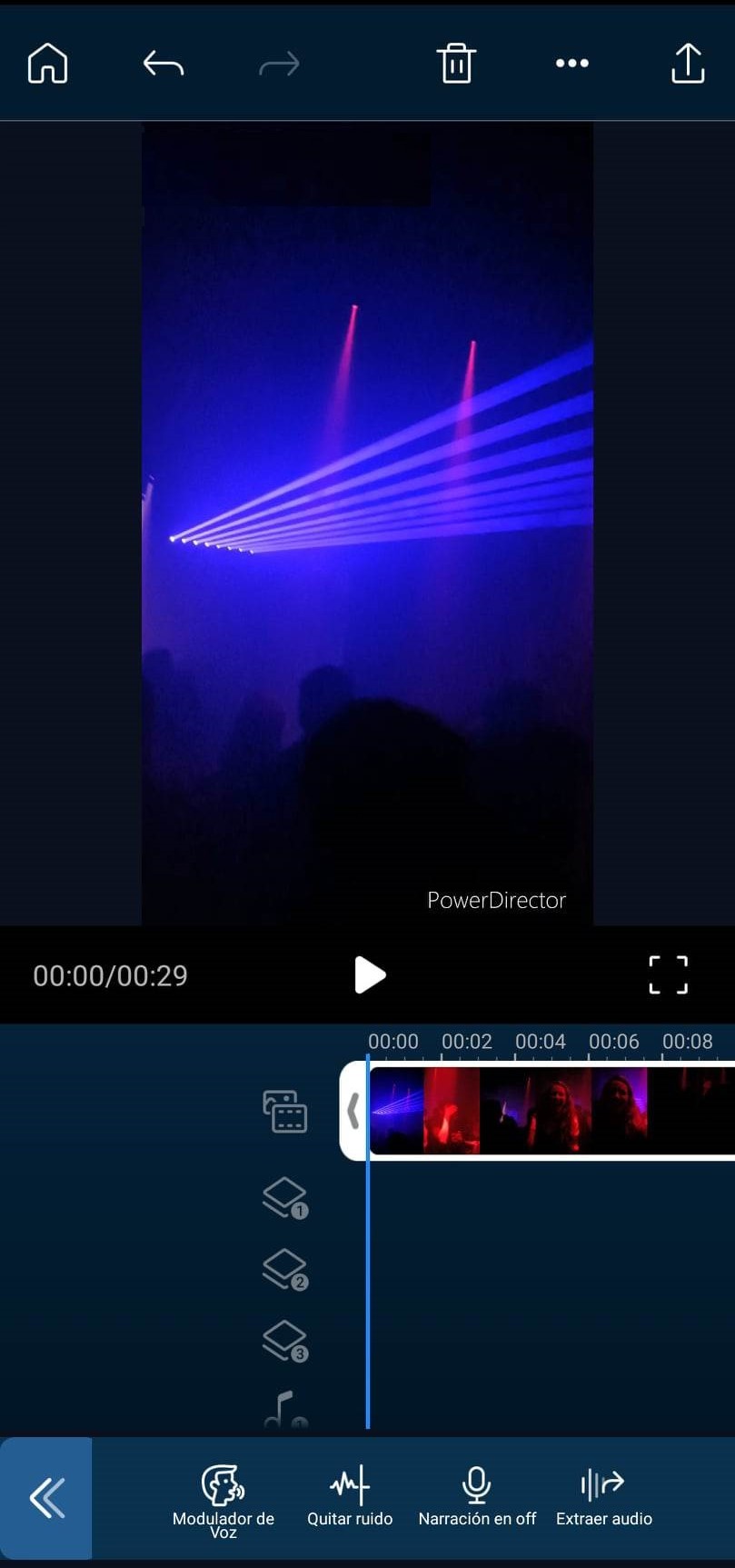
5. Corrige el color
Ajusta manualmente el brillo, contraste, saturación, y más de tu video stop motion, o simplemente añade un bonito filtro.
- Haz clic en tu video en la línea de tiempo y pulsa el icono de Lápiz.
- Abre Ajustes.
- Elige la herramienta de color que necesitas.
Usa tu dedo para mover la barra de color de arriba a abajo hasta que alcances el look correcto.
También puedes escoger Filtro y elegir entre un montón de filtros de color listos para usar.
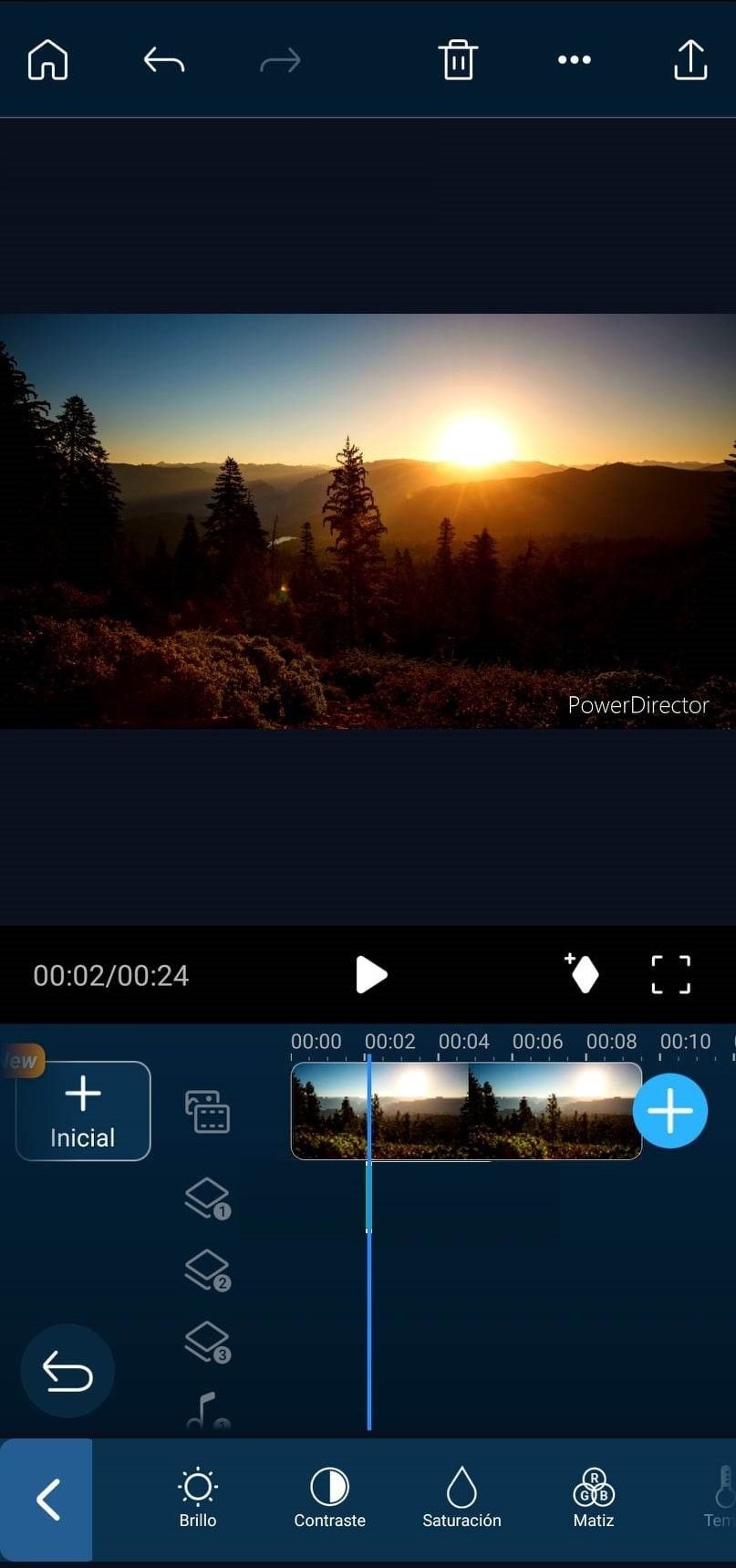
Las 5 mejores aplicaciones móviles para hacer stop motion
1. PowerDirector
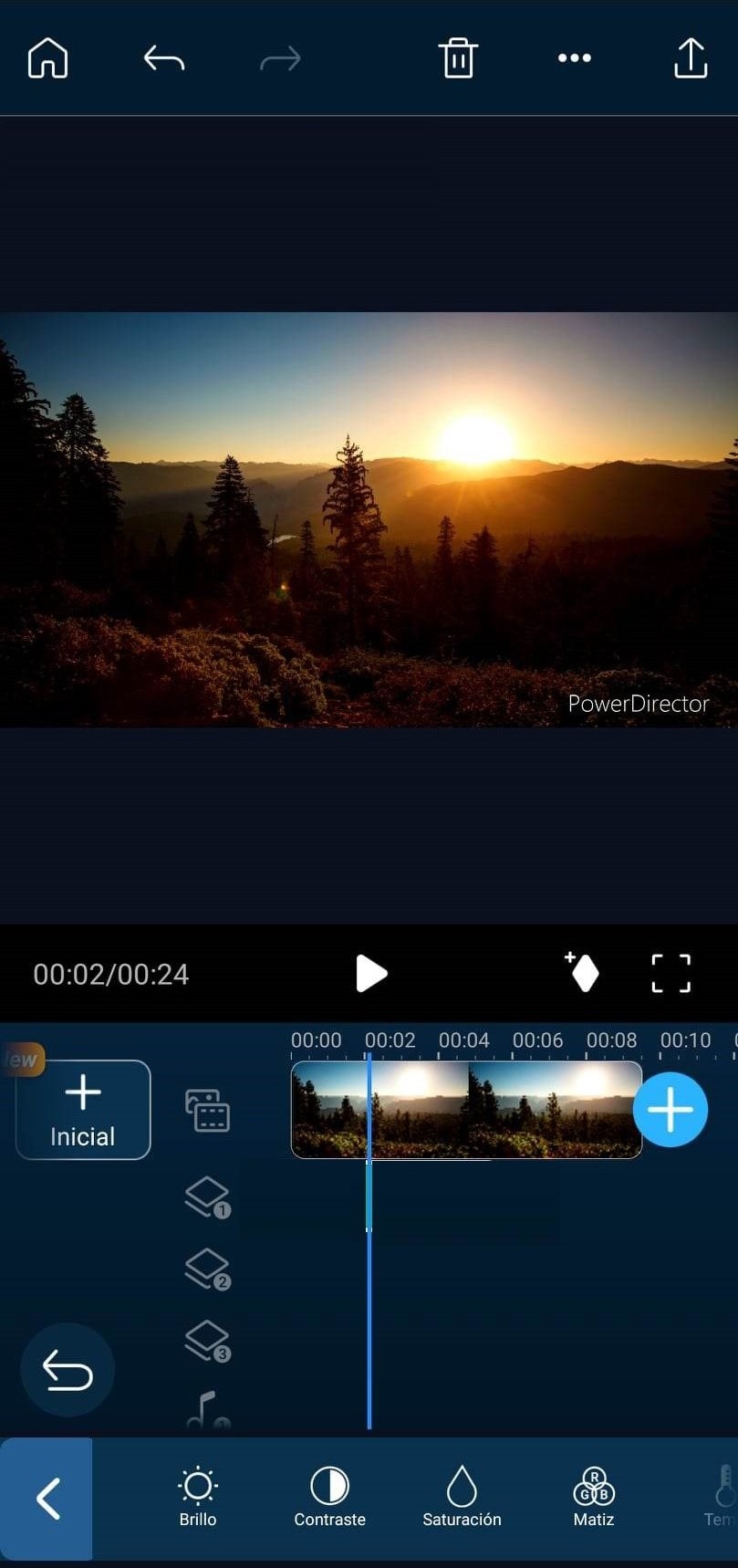
Compatibilidad: iOS y Android
PowerDirector es una app con la que podrás hacer stop motion sin complicaciones, pues te permite importar fotos tomadas con tu smartphone y hacer uso de su amplia selección de herramientas de edición para ordenar, eliminar, duplicar y editar fotogramas individuales, así como ajustar la velocidad de los mismos con precisión.
Además, PowerDirector te brinda la posibilidad de añadir títulos, fondos, filtros, gráficos animados y efectos especiales para lograr impresionantes animaciones stop motion.
Características destacadas:
- Interfaz intuitiva fácil de usar
- Biblioteca de videos, fotos y música sin copyright
- Herramientas para edición de audio
- Funciones básicas y avanzadas para editar fotogramas por separado
¡Descarga PowerDirector para Android y iOS ahora y crea animaciones stop motion de película!
2. Stop Motion Studio
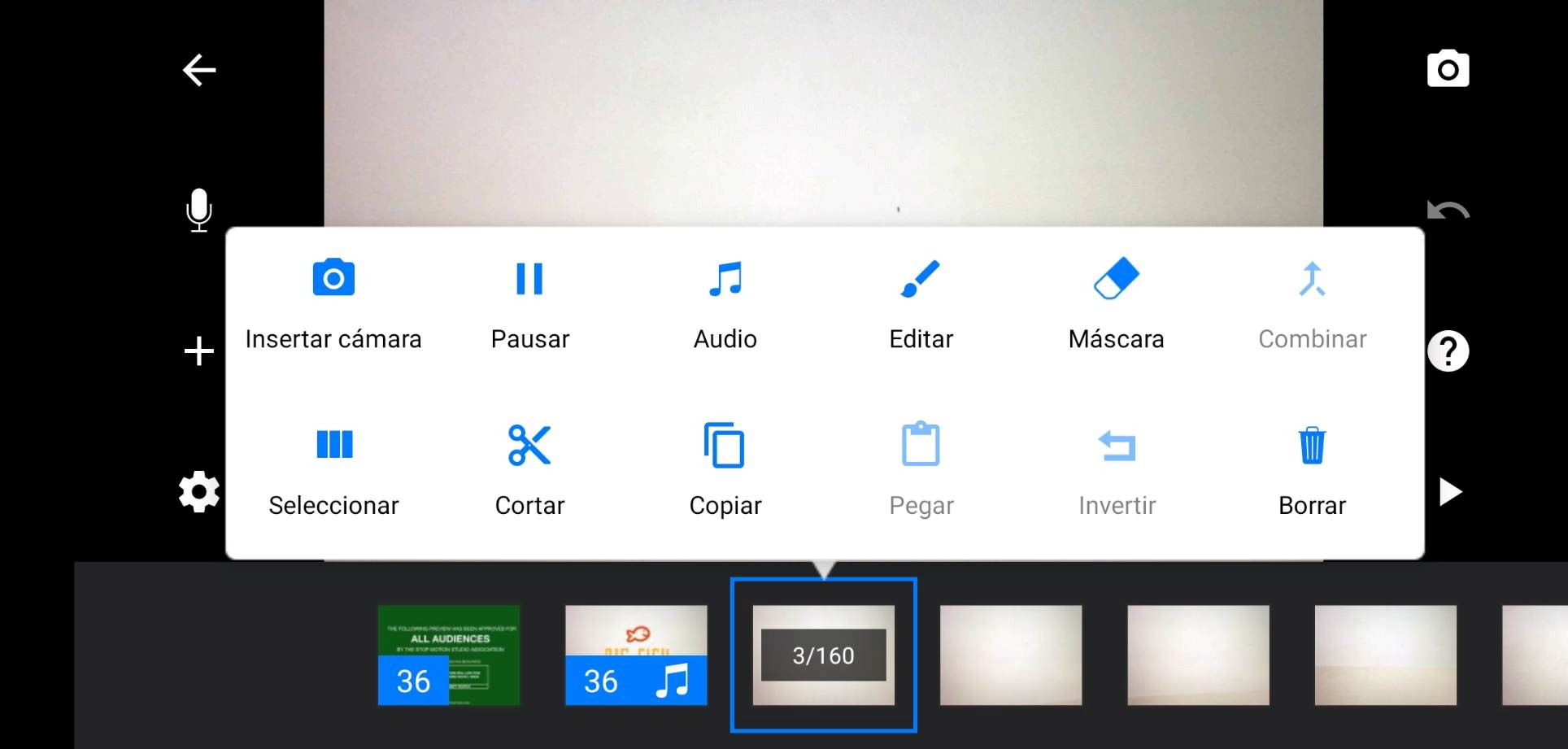
Compatibilidad: iOS y Android
Stop Motion Studio es una app versátil que te permite filmar videos desde la app o importar fotos para hacer una animación stop motion. Tiene ajustes manuales y automáticos para balance de blancos, ISO, exposición y velocidad del obturador. También brinda varias opciones de fondos, filtros, títulos y bandas sonoras, así como efectos visuales de pantalla verde, rotoscopia o añadir caras animadas a tus objetos. A la hora de filmar, activa la cuadrícula para ayudarte con la composición.
Características destacadas:
- Puede vincular un dispositivo tipo Apple Watch con la cámara DSLR
- Funciones avanzadas como pantalla verde o animaciones
3. iMotion
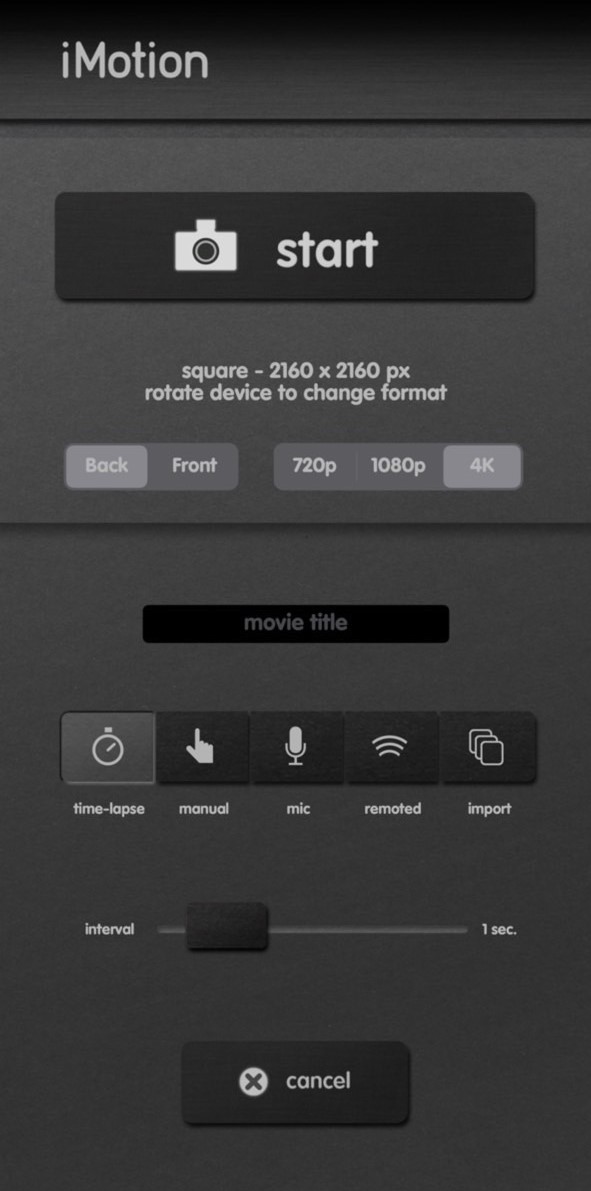
Compatibilidad: iOS
Con iMotion, podrás utilizar la cámara frontal o trasera de tu teléfono para hacer stop motion. Ajusta manualmente el enfoque, la exposición y el balance de blancos para que las fotos de tu stop motion se vean consistentes. Establece la velocidad hasta de 15 fotogramas por segundo. Luego suaviza las transiciones entre fotogramas. Y luego puedes guardar tu video en resolución 4K o compartirlo directamente en YouTube.
Características destacadas:
- Puedes disparar cada fotograma tanto en modo vertical como horizontal
- Funciones avanzadas como aplicar “onion skin” o guardar en 4K
- Galería de películas por otros usuarios
4. Life Lapse Stop Motion Maker

Compatibilidad: iOS y Android
La aplicación Life Lapse Stop Motion Maker cuenta con un temporizador de intervalos y la posibilidad de ajustar y el balance de blancos, el enfoque y la exposición de forma manual, así como ajustes de velocidad, una biblioteca de imágenes sin copyright, corrección de color, efectos visuales y superposición de imágenes. Sin embargo, no cuenta con versión en idioma español.
Características destacadas:
- Temporizador de intervalos y ajustes de velocidad
- Imágenes sin copyright
- Tutoriales de uso
5. PicPac Stop Motion & TimeLapse
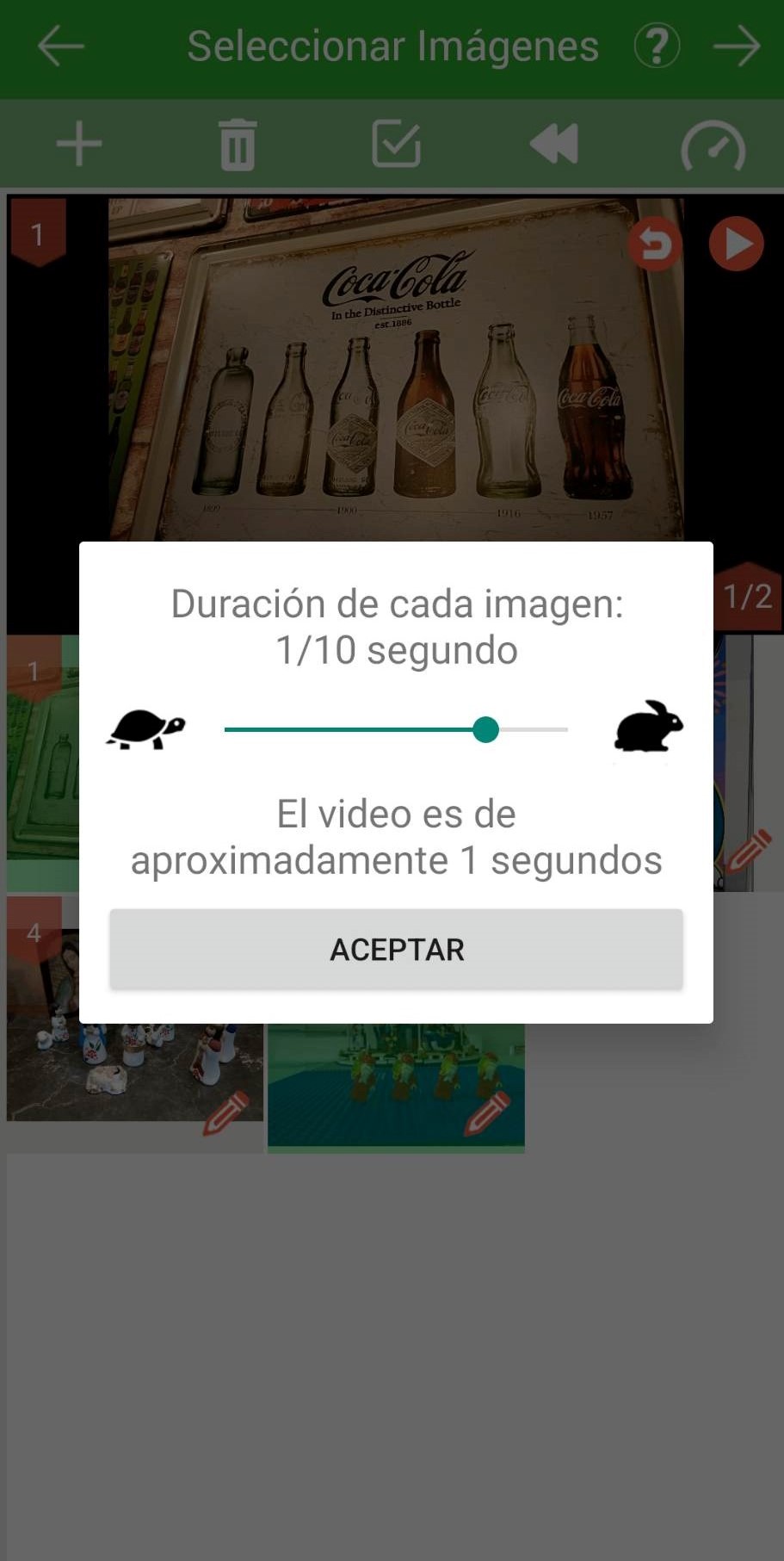
Compatibilidad: Android
Con PicPac Stop Motion & TimeLapse, sube fotos que ya has tomado con antelación, o tómalas directamente desde la app. Incluso puedes usar imágenes de la biblioteca de fotos de la app para hacer stop motion. Puedes tomar fotos con un aplauso o ruido fuerte, manipular tus personajes, salirte del encuadre y disparar, todo sin necesidad de tocar el teléfono.
Características destacadas:
- Fácil de usar para principiantes
- Captura imágenes con opciones de manos libres
- Voz en off y biblioteca de música sin copyright
Los 5 mejores programas para hacer un video stop motion
1. PowerDirector - El mejor programa para crear videos stop motion
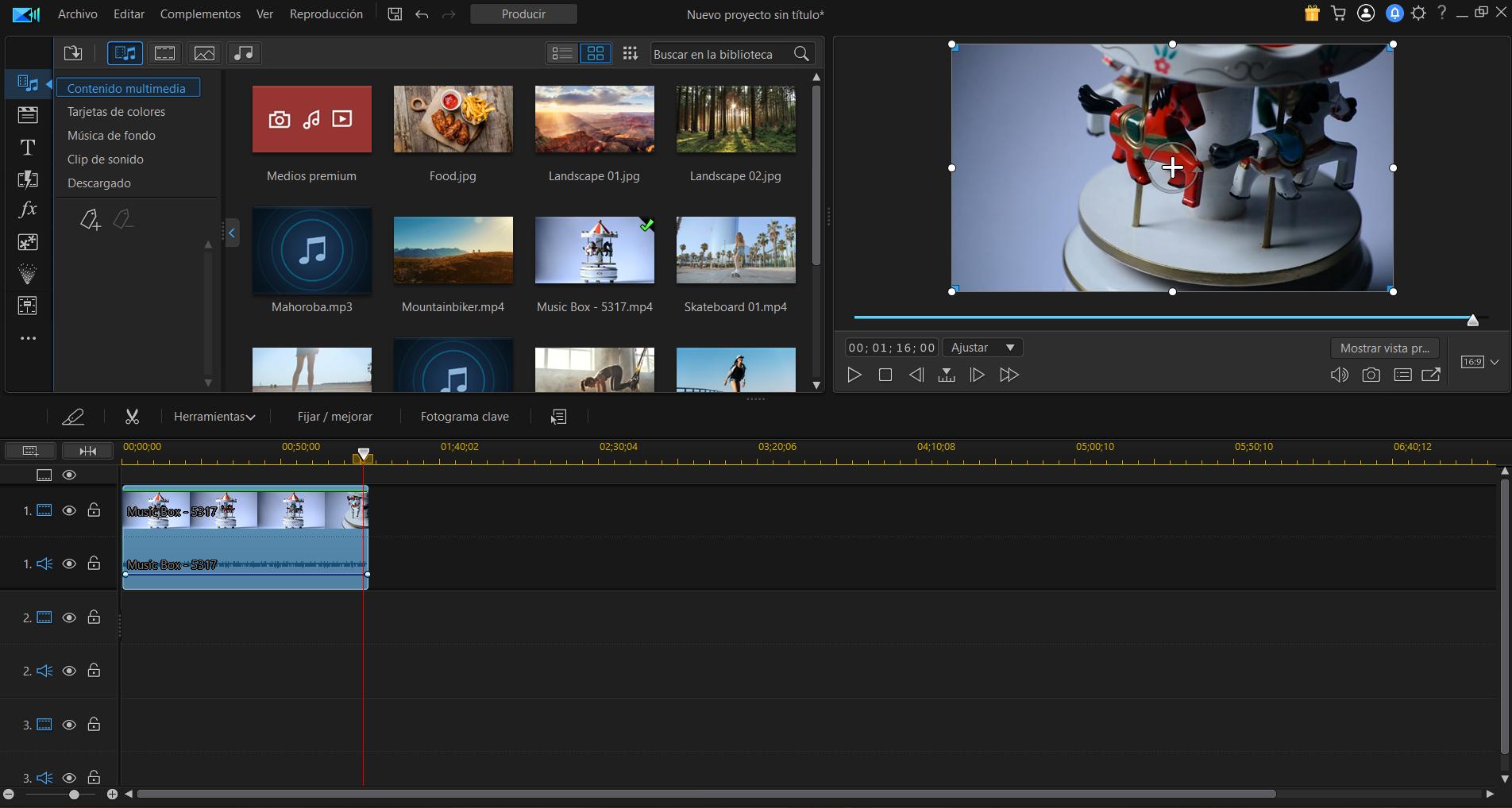
PowerDirector es el mejor programa para hacer videos stop motion a partir de imágenes o de un video, después añadiendo efectos, texto y animaciones.
PowerDirector es la solución más intuitiva para crear videos stop motion de nuestra lista: no sólo puedes crear stop motions con varias imágenes, sino que también tienes la posibilidad de hacerlo a partir de un video, lo cual es bastante único. También ofrece una interfaz moderna y potentes pero sencillas herramientas para todo tipo de ediciones de video, como presentación de diapositivas o videos de YouTube.
Por último, PowerDirector ofrece muchas plantillas, transiciones, títulos, efectos y mucho más para mejorar tus videos stop motion.
Características destacadas:
- Modos de creación: guión gráfico, línea de tiempo o presentaciones de diapositivas
- Títulos animados
- Transiciones creativas
- Plantillas rápidas y efectos en un solo clic
- Croma (pantalla verde)
- Máscaras y modos de mezcla
Descarga PowerDirector gratis y crea increíbles videos stop motion!
2. DragonFrame - El mejor programa para los profesionales del stop motion
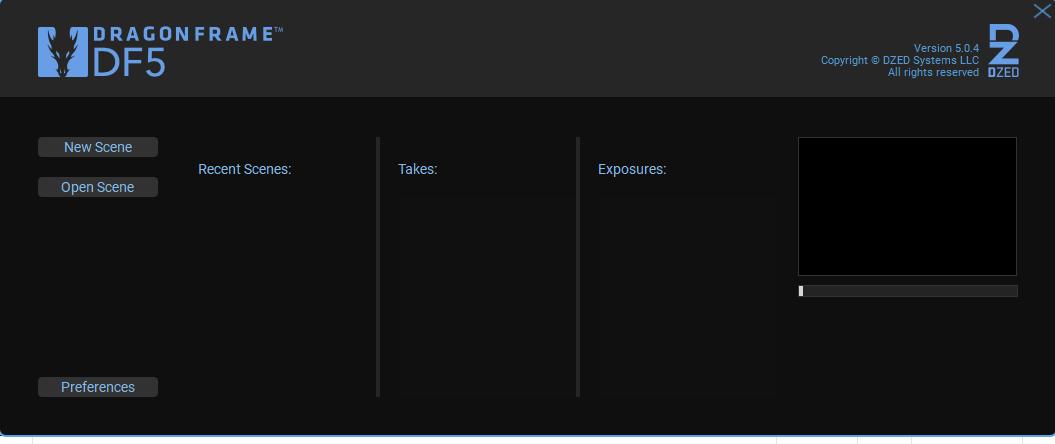
Muy completo y profesional, DragonFrame es un magnífico programa de edición de video que se especializa en la creación de videos stop motion. Tiene herramientas como ajuste de iluminación y la programación asistida de tus movimientos de cámara te serán muy útiles para ayudarte a crear tus grabaciones.
Pros
- Tutoriales muy detallados para aprender a utilizar el programa
Contras
- No tiene versión en español
- Alta curva de aprendizaje para utilizar la interfaz
3. AnimaShooter - El mejor programa profesional para cámaras DSLR de Canon
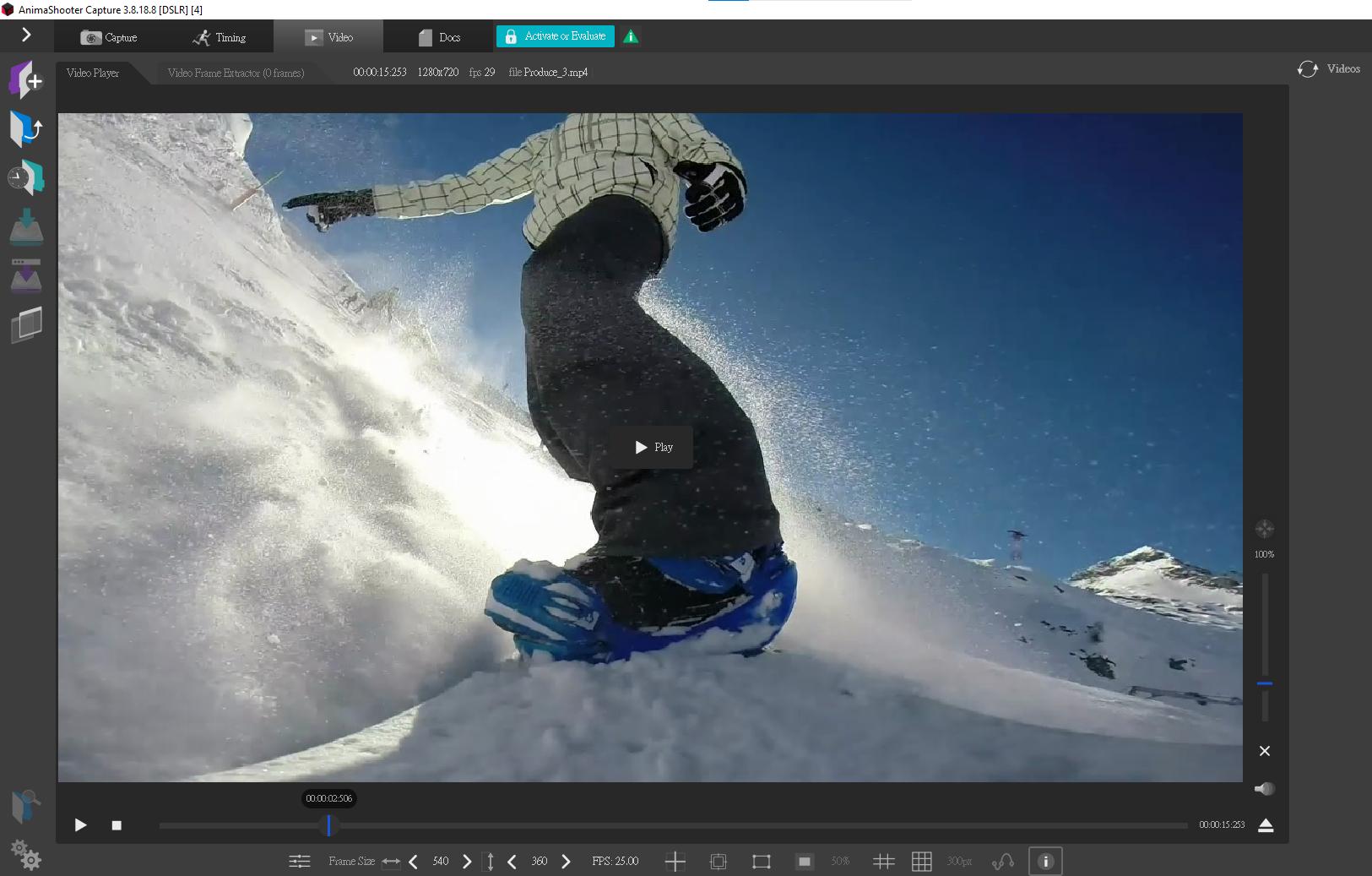
Combinando una interfaz intuitiva con herramientas de edición de nivel profesional, AnimaShooter es una buena opción de programa para stop motion. Ofrece vista previa de croma, opciones para crear efectos timelapse y compatibilidad con cámaras HD.
Pros
- Período de prueba gratuita por 21 días
Contras
- Sólo disponible para sistemas Windows
4. Eclipse Stop Motion Pro - La mejor opción para la sincronización de labios
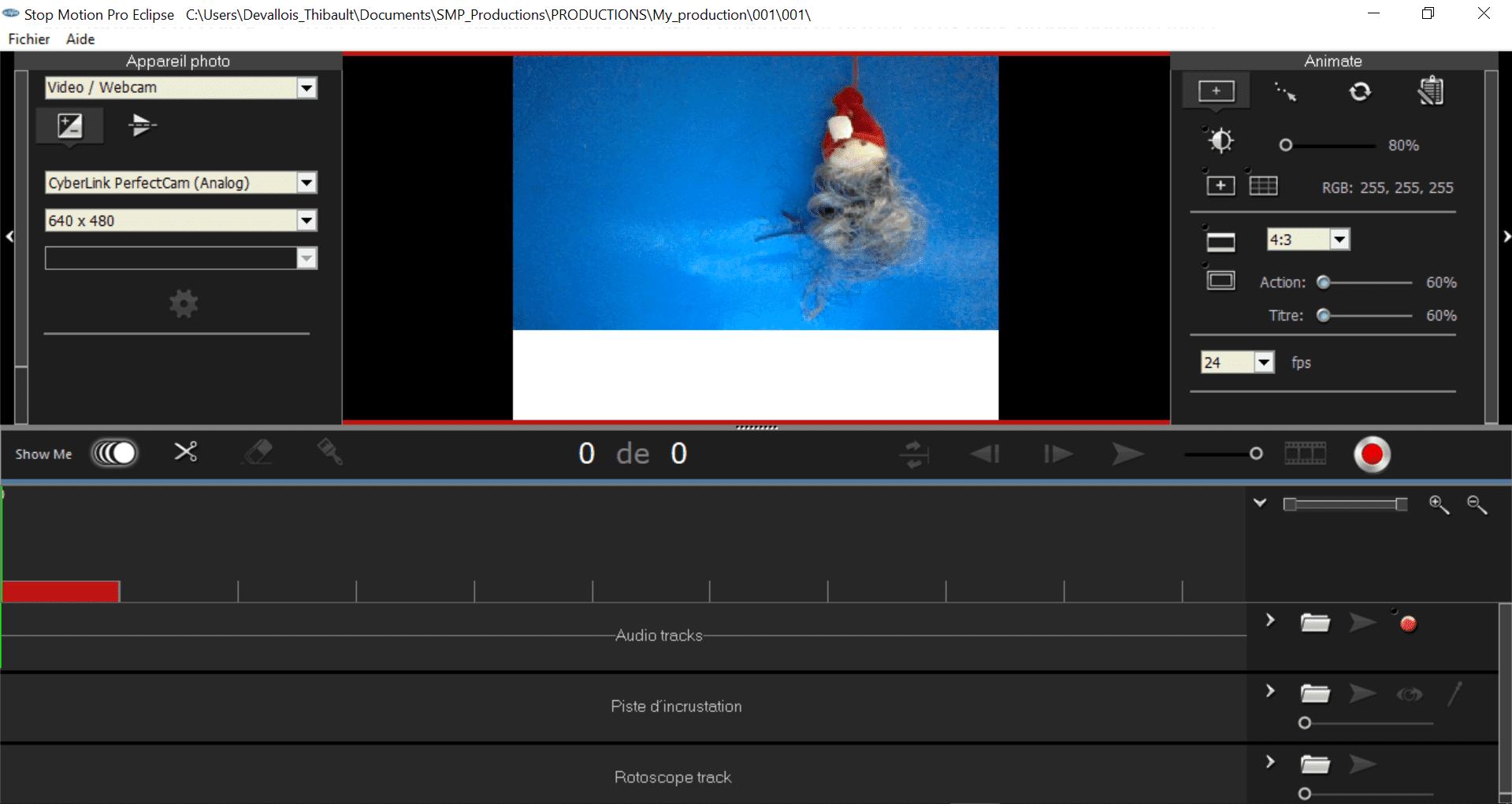
Eclipse - Stop Motion Pro es un programa que proporciona animaciones stop motion de alta calidad. Permite importar o capturar imágenes con tu webcam o cámara DSLR, y luego ver cómo se desplaza la animación por tu pantalla. Controla los ajustes de la cámara, como el zoom y el enfoque, elimina la pantalla verde, todo desde tu escritorio y utiliza la vista previa de múltiples escenas y los marcadores para crear una animación precisa.
El programa ofrece muy buenas funciones de captura, pero tiene pocas funciones de edición de video. Su versión gratuita está disponible durante 10 días o 120 minutos.
Pros
- Buenas funciones de captura cuadro a cuadro
- Funciones para pantalla verde
Contras
- Cuenta con pocas funciones de edición de video
- Versión gratuita sólo por 120 minutos
5. Heron Animation - La mejor opción para principiantes
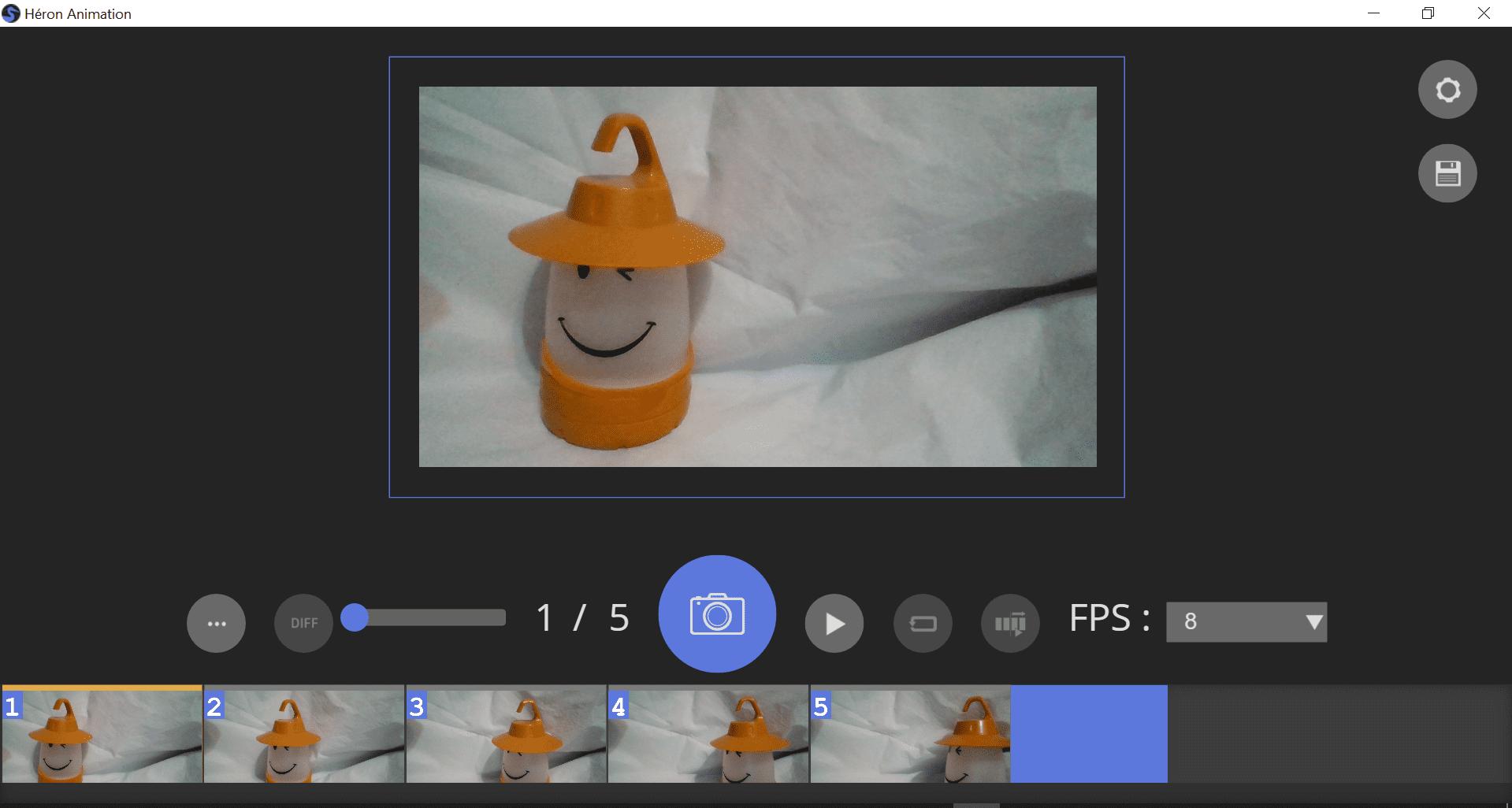
Heron Animation te permite hacer capturas de pantalla desde tu webcam y convertirlas en un video en stop motion. Con una sencilla interfaz, podrás previsualizar toda la animación o sólo una parte de ella. También puedes cambiar la velocidad de la animación, eliminar o duplicar una escena fácil y rápidamente.
Pros
- Interfaz de trabajo muy sencilla y directa
- Cuenta con sencillos comandos de teclado para trabajar
Contras
- No es compatible con cámaras DSLR
- No tiene herramientas de edición de video
Descarga gratis la mejor aplicación para hacer stop motion
PowerDirector te ofrece todo lo necesario para hacer stop motion: herramientas para reordenar, eliminar, copiar y editar fotogramas individuales, control preciso de la velocidad, corrección de color y la posibilidad de añadir efectos visuales.
Además, la aplicación te permite importar música de fondo ya sea desde tu almacenamiento local o desde la biblioteca de audio sin copyright integrada en la app. También puedes añadir voz en off y mezclar la banda sonora haciendo uso de sencillas herramientas de audio.
PowerDirector está disponible para Android y iOS. Se trata de una excelente aplicación para hacer stop motion para usuarios de todos los niveles, desde niños y principiantes hasta usuarios experimentados.
¿Lo mejor? PowerDirector es completamente gratuito y viene cargado con una inmensa selección de funciones de edición.
¡Descarga PowerDirector para Android y iOS ahora y conviértete en un verdadero maestro de la animación stop motion!
Preguntas frecuentes sobre la animación stop motion
Para hacer stop motion con tu teléfono o cámara DSLR, sigue estos pasos:
- Crea los personajes y fondos de tu animación de acuerdo al tema que has elegido.
- Prepara la escena.
- Coloca el teléfono o la cámara sobre un trípode, selfie stick o cualquier cosa que te permita mantenerla completamente fija.
- Toma una foto de la escena inicial.
- Mueve tus personajes muy ligeramente. Mientras más ligero sea el movimiento entre fotogramas, más fluida será la animación resultante.
- Haz otra foto y vuelve a mover los personajes.
- Crea tu animación stop motion a partir de todas estas fotos haciendo uso de una app como PowerDirector.
Repite este paso hasta que hayas filmado toda la secuencia.
Esto depende de dos cosas: la duración total que deseas que tenga la animación y la fluidez de los movimientos.
Hacer un video rudimentario de 10 segundos puede llevar alrededor de 5 minutos.
Pero digamos que quieres hacer una animación stop motion de 5 minutos con múltiples personajes y fondos. Solo la preparación podría llevarte varias horas, mientras que el rodaje te podría tomar de varios días a una semana.
Una película normalmente contiene 24 fotogramas por segundo, pero una animación stop motion tan solo necesita de 10 a 15 fps. Es decir, que tendrás que hacer 600 a 900 fotos para hacer un stop motion de 1 minuto.
Los mejores programas para hacer stop motion en Windows y Mac son:
- PowerDirector
- Stop Motion Studio
- Boinx iStopMotion
- Eclipse - Stop Motion Pro
- Dragon Frame
- Heron Animation
- IKITMovie
- Stop-Mojo
- Frames
- Monkey-Jam
1. Edición de fotogramas en la línea de tiempo
A la hora de añadir cientos de fotogramas a la línea de tiempo, es probable que acaben fuera de orden, arruinando así el aspecto de tu animación. Por eso, es importante que tu aplicación te permita reordenarlos.
Además, es necesario contar con la posibilidad de eliminar fotogramas innecesarios. Uno de los errores más comunes cuando se graba un stop motion es meter la mano durante una toma. Si has tomado suficientes fotos, perder uno de estos fotogramas no hará una gran diferencia. Pero lo mejor, sin duda, es que tu editor de videos disponga de herramientas de enmascaramiento que te brinden la posibilidad de eliminar solo la mano.
2. Banda sonora
Puesto que las animaciones stop motion están hechas de cientos de fotos, deberás añadir el diálogo, la banda sonora y los efectos de sonido durante la edición.
Por este motivo, asegúrate de que tu editor de videos para stop motion te permite añadir voz en off y que cuente con una biblioteca de efectos de sonido y música de archivo sin copyright para que puedas compartir tranquilamente tus videos en YouTube y otras plataformas.
3. Corrección de color
Dado que todos los fotogramas de tu stop motion deberían tener el mismo aspecto, es esencial contar con una herramienta de corrección de color. Tu editor de videos debería ser capaz de corregir tanto fotogramas individuales como toda la secuencia.
4. Control de velocidad
El aspecto más crítico de hacer una animación stop motion es controlar la velocidad de los fotogramas. Cuantos más fotogramas por segundo incluyas en tu video, más fluida será tu animación. Por desgracia, la gran mayoría de los editores de videos suelen ser muy lentos para crear stop motion, por lo que debes asegurarte de que tu programa o aplicación te permita modificar la velocidad de tu animación hasta que estés completamente satisfecho.


![¿Cómo editar videos? [Guía 2025]](https://dl-file.cyberlink.com/web/content/b1136/Thumbnail.jpg)